Чтобы включить загрузку с диска в
BIOS.Для этого в начале загрузки компьютера нужно нажать определенную клавишу. Обычно, при загрузке внизу указано какую кнопку нажать, чтобы войти в BIOS. Чаще всего это
F2,
Del,
Esc и другие. Как войти в
BIOS должно быть описано в инструкции к компьютеру.После входа в
BIOS нужно найти где настраивается порядок загрузки. Обычно эти настройки размещены на вкладке
BOOT. Для смены порядка загрузки обычно используются кнопки
F5/F6. Обычно прямо на страничке с настройками указано какими кнопками можно менять список загрузки. Как менять порядок загрузки также должно быть указано в инструкции к компьютеру.
1. Устанавливаете ваш CD/DVD привод на первое место в списке загрузки, сохраняете настройки и выходите из
BIOS. Обычно для этого нужно в
BIOS найти пункт
Save and Exit Setup или как-то так.
После сохранения настроек компьютер должен перезагрузиться.
2. Если все сделано правильно, то при загрузке с диска должен появится такой экран:
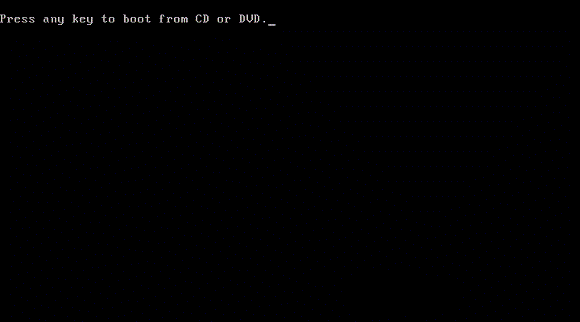
3. Нажимаем любую клавишу на клавиатуре.
4. Выбираем язык.
5. Нажимаем на кнопку
Установить:
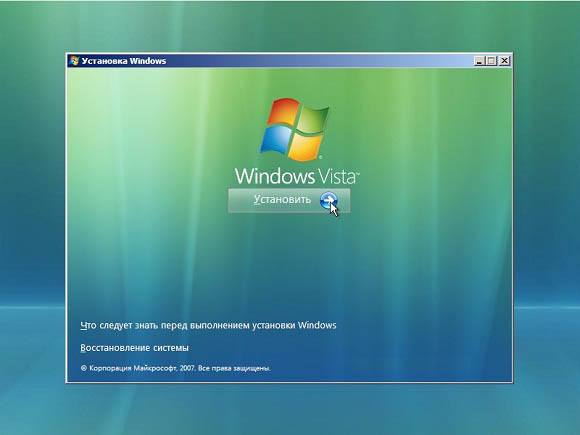
6.
Ввод серийного номера. Он обычно указан на бумажке на днище ноутбука. Там же указана и версия
Windows Vista. По этому серийному номеру установщик
Windows Vista определяет какую версию ставить.
Windows Vista в этом случае будет полностью лицензионной.
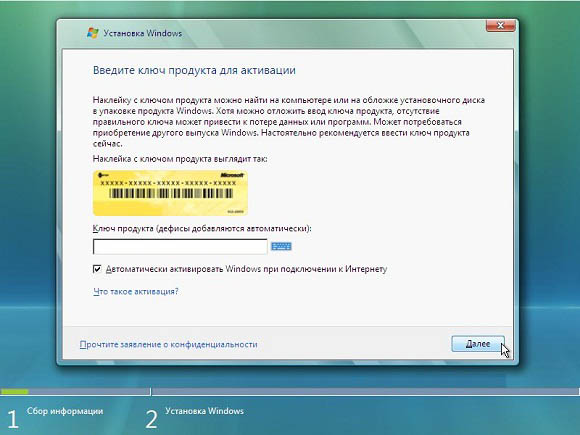
7. После ввода вашего серийного номера нажимаем
Далее.
8. Соглашаемся с лицензионным соглашением и кликаем Далее. На следующем окне выбираем
Полная установка:
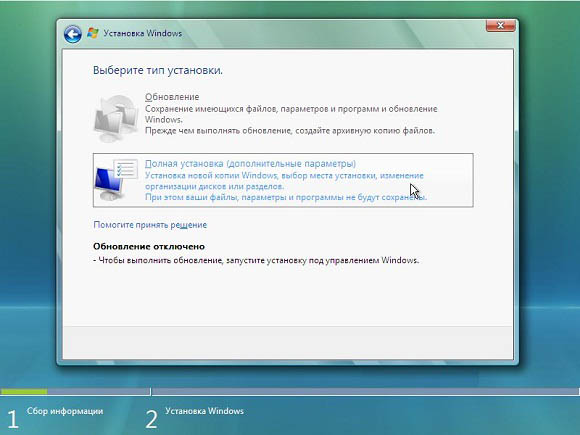
9. Выбираем диск, на который будете устанавливать систему и нажимаете на Настройка диска.Выбираем
Формтировать:

10. Читаем предупреждение и нажимаем
ОК.
11. Нажимаем
Далее.

